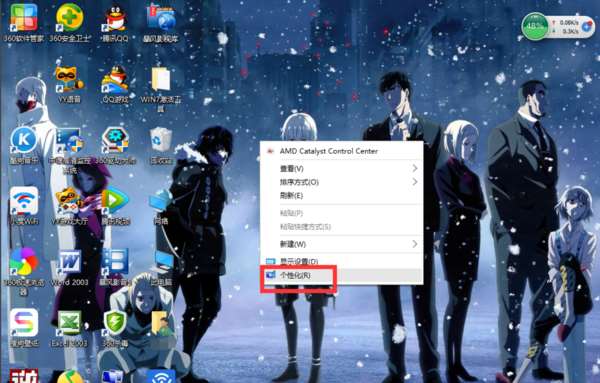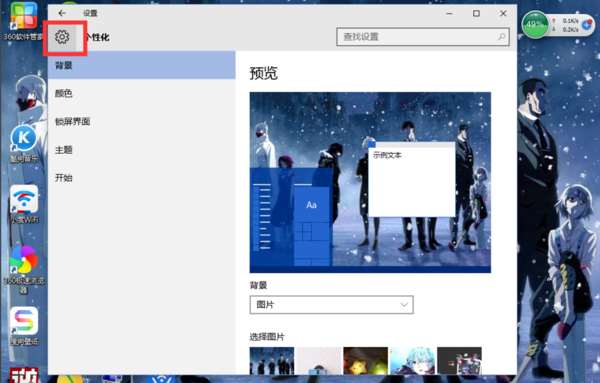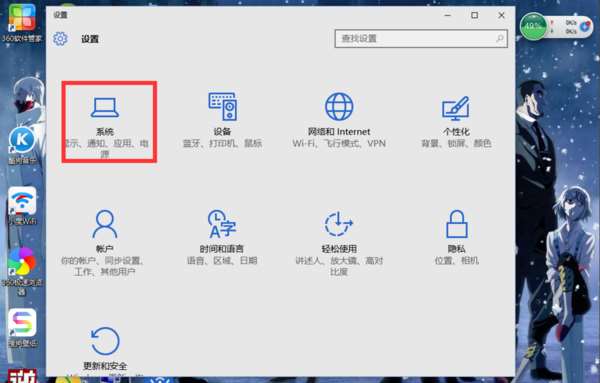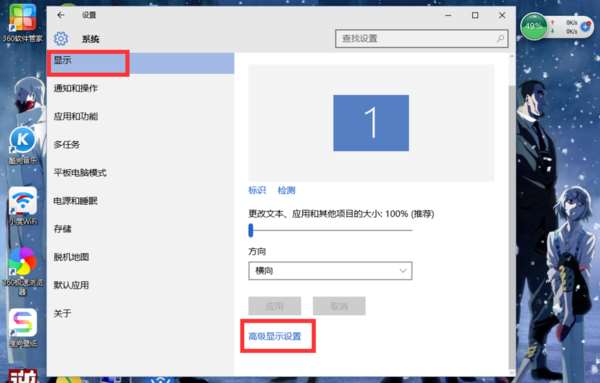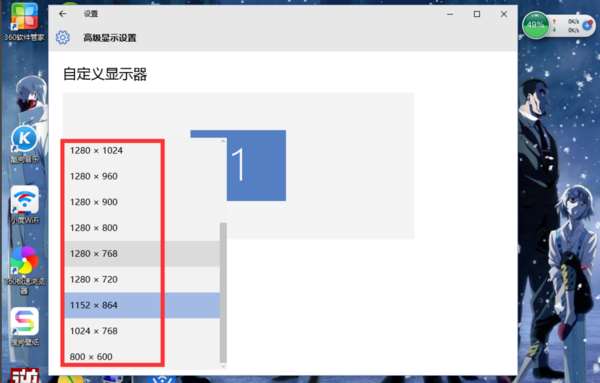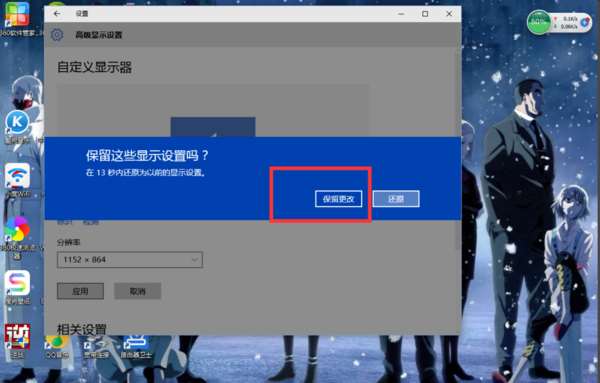win10使用技巧
曲谱自学网今天精心准备的是《win10使用技巧》,下面是详解!
win10的几个实用技巧
1、添加桌面图标
桌面空白处右键,点击【个性化】—选择【主题】—【桌面图标设置】;勾选要显示的图标(如计算机、控制面板等),点击【确定】即可。
2、调节桌面图标大小
桌面空白处右键点击【查看】,可设置为【大图标】【中等图标】或【小图标】。
3、找回久违的IE浏览器
点击【小娜】在搜索框输入Internet Explorer,在搜索到的【Internet explorer】上右键,选择【固定到任务栏】,就可以在任务栏看到相应的IE图标了。
4、无密码直接登录系统
Windows10默认采用Live账号登录,但即便你采用的是本地账号,进入系统前也要经历一个密码验证过程,可通过如下方法取消该设置:
点击【小娜】在搜索框输入"netplwiz"回车,选中你的用户名,取消勾选"要使用本计算机,用户必须输入用户名和密码",点击【确定】,再次输入密码验证后,今后就可以直接登录系统中了。
5、常用应用固定到开始菜单
点击【开始】按钮,右键需要固定的应用,选择【固定到开始屏幕】,应用图标或磁贴就会出现在右侧磁贴区域中了。
6、快速查找文件
如果你想要查找的文件或文件夹非常繁杂,这个功能会非常适合你,打开存储文件的盘符,可通过名称、时间、类型或文件大小进行筛选,协助缩小选择范围。
Win10有哪些方便快捷的操作小技巧
• 贴靠窗口:Win +左/右> Win +上/下>窗口可以变为1/4大小放置在屏幕4个角落
• 切换窗口:Alt +
Tab(不是新的,但任务切换界面改进)
• 任务视图:Win + Tab(松开键盘界面不会消失)
• 创建新的虚拟桌面:Win
+ Ctrl + D
• 关闭当前虚拟桌面:Win + Ctrl + F4
• 切换虚拟桌面:Win + Ctrl +左/右
另外,微软为Win10技术预览版命令行(Command Prompt)加入了Ctrl + V的支持,Scott
Hanselman为此整理了命令行中的键盘快捷键。
Win10新增功能快捷键大全:
贴靠窗口:Win + 左/右 > Win + 上/下 > 窗口可以变为 1/4 大小放置在屏幕 4 个角落。
切换窗口:Alt + Tab(不是新的,但任务切换界面改进)。
任务视图:Win + Tab(松开键盘界面不会消失)。
创建新的虚拟桌面:Win + Ctrl + D。
关闭当前虚拟桌面:Win + Ctrl + F4。
切换虚拟桌面:Win + Ctrl + 左/右。
Win10常用Win快捷键
Win键 桌面与开始菜单切换按键
Win + R 打开运行对话框
Win + Q 快速打开搜索
Win + I
快速打开Win10设置栏
Ctrl+Alt+Del 快速打开任务管理器
Alt+F4 关机快捷键
Win键组合快捷键大全(Win7/8以及Win10通用)
Win + ←:最大化窗口到左侧的屏幕上(与开始屏幕应用无关)
Win + →:最大化窗口到右侧的屏幕上(与开始屏幕应用无关)
Win+ ↑:最大化窗口(与开始屏幕应用无关)
Win+ ↓:最小化窗口(与开始屏幕应用无关)
Win+ SHIFT +↑:垂直拉伸窗口,宽度不变(与开始屏幕应用无关)
Win+ SHIFT
+↓:垂直缩小窗口,宽度不变(与开始屏幕应用无关)
Win+SHIFT+←:将活动窗口移至左侧显示器
(与开始屏幕应用无关)
Win+SHIFT+→:将活动窗口移至右侧显示器(与开始屏幕应用无关)
Win+ P:演示设置
Win+ Home:最小化所有窗口,第二次键击恢复窗口(不恢复开始屏幕应用)
Win+ 数字键:打开或切换位于任务栏指定位置的程序
Win+Shift+数字键:打开位于任务栏指定位置程序的新实例
Win+B:光标移至通知区域
Win+Break:显示“系统属性”对话框
Win+D:显示桌面,第二次键击恢复桌面 (不恢复开始屏幕应用)
Win+E:打开我的电脑
Win+Ctrl+F:搜索计算机(如果你在网络上)
Win+G:循环切换侧边栏小工具
Win+L:锁住电脑或切换用户
Win+M:最小化所有窗口
Win+Shift+M:在桌面恢复所有最小化窗口(不恢复开始屏幕应用)
Win+R:打开“运行”对话框
Win+T:切换任务栏上的程序
Win+Alt+回车:打开Windows媒体中心
Win+U:打开轻松访问中心
Win+F1:打开Windows帮助和支持
Win+N:插件新笔记(OneNote)
Win+S:打开屏幕截图工具(OneNote)
Win+Q:打开Lync,Windows 8搜索功能移除了该快捷键
Win+A:接受所有来电 (在microsoft Lync中)
Win+X:拒绝来电(在microsoft Lync中),如果Windows移动中心存在,该快捷键不起作用
Win+减号:缩小(放大镜)
Win+加号:放大(放大镜)
Win+Esc:关闭放大镜
Win+空格键:切换输入语言和键盘布局
Win+O:禁用屏幕翻转
Win+,:临时查看桌面
Win+V:切换系统通知信息
Win+Shift+V:反向切换系统通知信息
Win+回车:打开“讲述人”
Win+PgUp:将开始屏幕或开始屏幕应用移至左侧显示器
Win+PgDown:将开始屏幕或开始屏幕应用移至右侧显示器
Win+Shift+.:将应用移至左侧
Win+.:将应用移至右侧
Win+C:打开Charms栏(提供设置、设备、共享和搜索等选项)
Win+I:打开设置栏
Win+K:打开连接显示屏
Win+H:打开共享栏
Win+Q:打开应用搜索面板
Win+W:打开“设置搜索”应用
Win+F:打开“文件搜索”应用
Win+Tab:循环切换应用
Win+Shift+Tab:反向循环切换应用
Win+Ctrl+Tab:循环切换应用,切换时手动选择应用
Win+Z:打开“应用栏”
Win+/:恢复默认输入法
Win+J:显示之前操作的应用
Win+X:快捷菜单
Win10快捷键大全
Win键 可在开始菜单主菜单及最后一个应用程序间循环切换
Win键 + C 打开“超级按钮”
Win键 + I
打开当前程序的“设置”菜单
Win键 + F 搜索文件或文件夹
Win键 + Q 搜索应用
Win键 + 空格键
切换语言或输入法(如果启用了多种语言或输入法)
Win键 + Z 右键菜单(开始屏幕)
Win键 + L 锁定计算机或切换用户
Win键 +
Tab 在已打开应用程序间循环切换(开始屏幕)
Win键 + P 选择演示显示模式
Win键 + E 打开计算机
Win键 + R
打开“运行”对话框
Win键 + D 显示桌面
Win键 + M 最小化所有窗口
Win键 + T
循环切换任务栏上的程序(传统桌面)
Win键 + X 打开 Windows8 左下角快捷菜单
Win键 + 数字键
"启动锁定到任务栏中的由该数字所表示位置处的程序。如果该程序已在运行,则切换到该程序(传统桌面)"
Win键 + 向上键
最大化窗口(传统桌面)
Win键 + 向左键 将窗口最大化到屏幕的左侧(传统桌面)
Win键 + 向右键
将窗口最大化到屏幕的右侧(传统桌面)
Win键 + 向下键 最小化窗口(传统桌面)
Win键 + Home
最小化除活动窗口之外的所有窗口(传统桌面)
开始屏幕直接输入任何字符,开始屏幕下可直接搜索进行搜索
Alt+Tab
通过选择栏在所有已打开程序间切换(传统桌面)
其他 Win键相关快捷键
Win键 + G 循环切换小工具
Win键 + U 打开轻松访问中心
Win键 + Pause 显示“系统属性”对话框
Win键 +
Shift + V 反向切换系统通知信息
Win键 + Shift + 加号(+) 打开放大镜并放大桌面
Win键 + Shift + 减号(-)
打开放大镜并缩小桌面
Win键 + O 开启或关闭屏幕方向锁定(如果您的电脑支持屏幕方向自动感应)
Win键 + V
在屏幕上的通知中循环切换
Win键 + Page Up 在多监视器设置中将开始屏幕移动至左监视器
Win键 + Page Down
在多监视器设置中将开始屏幕移动至右监视器
Win键 + Enter 打开“讲述人”
Win键 + W 打开所选设置的“搜索”个性分类
Win键
+ H 打开“共享”个性分类
Win键 + K 打开“设备”个性分类
Win键 + Shift + M 将最小化的窗口还原到桌面
Win键 +
Shift + 向上键 将窗口拉伸到屏幕的顶部和底部
Win键 + Shift + 向左键或向右键
将窗口从一个监视器移动到另一个监视器
Win10快捷键大全 Win键 + ‘ 当您将应用程序向一侧对齐时,此热键将切换屏幕上应用程序的中心
Win键
+ . 当您将应用程序向一侧对齐时,此热键会将拆分栏移动至右侧
Win键 + Shift + .
当您将应用程序向一侧对齐时,此热键会将拆分栏移动至左侧
Ctrl + Win键 + F 搜索计算机(如果已连接到网络)
Shift + Win键 + 数字
启动锁定到任务栏中的由该数字所表示位置处的程序的新实例
Ctrl + Win键 + 数字
切换到锁定到任务栏中的由该数字所表示位置处的程序的最后一个活动窗口
Alt + Win键 + 数字
打开锁定到任务栏中的由该数字所表示位置处的程序的跳转列表 (Jump List)
Ctrl + Win键 + Tab 通过 Aero Flip 3-D
使用箭头键循环切换任务栏上的程序
Ctrl + Win键 + B 切换到在通知区域中显示消息的程序
常规(通用)的键盘快捷方式:
F1 显示帮助
Ctrl+Shift+Esc 打开任务管理器
Ctrl+A 全选
Ctrl+C(或 Ctrl+Insert)
复制选择的项目
Ctrl+X 剪切选择的项目
Ctrl+V(或 Shift+Insert) 粘贴选择的项目
Ctrl+Z
撤消操作
Ctrl+Y 重新执行某项操作
Delete(或 Ctrl+D) 删除所选项目并将其移动到“回收站”
Shift+Delete
不先将所选项目移动到“回收站”而直接将其删除
F2 重命名选定项目
Ctrl+向右键 将光标移动到下一个字词的起始处
Ctrl+向左键
将光标移动到上一个字词的起始处
Ctrl+向下键 将光标移动到下一个段落的起始处
Ctrl+向上键
将光标移动到上一个段落的起始处
Ctrl+Shift 加某个箭头键 选择一块文本
Shift 加任意箭头键
在窗口中或桌面上选择多个项目,或者在文档中选择文本
Ctrl 加任意箭头键+空格键 选择窗口中或桌面上的多个单个项目
Ctrl+A
选择文档或窗口中的所有项目
F3 搜索文件或文件夹
Alt+Enter 显示所选项的属性
Alt+F4 关闭活动项目或者退出活动程序
Alt+空格键
为活动窗口打开快捷方式菜单
Ctrl+F4 关闭活动文档(在允许同时打开多个文档的程序中)
Ctrl+Alt+Tab
使用箭头键在打开的项目之间切换
Ctrl+鼠标滚轮 更改桌面上的图标大小
Win键 + Tab 使用 Aero Flip 3-D
循环切换任务栏上的程序
Ctrl + Win键 + Tab 通过 Aero Flip 3-D 使用箭头键循环切换任务栏上的程序
Alt+Esc
以项目打开的顺序循环切换项目
F6 在窗口中或桌面上循环切换屏幕元素
F4 在 Win资源管理器中显示地址栏列表
Shift+F10
显示选定项目的快捷菜单
Ctrl+Esc 打开“开始”菜单
Alt+加下划线的字母 显示相应的菜单
Alt+加下划线的字母
执行菜单命令(或其他有下划线的命令)
F10 激活活动程序中的菜单栏
向右键 打开右侧的下一个菜单或者打开子菜单
向左键
打开左侧的下一个菜单或者关闭子菜单
F5(或 Ctrl+R) 刷新活动窗口
Alt+向上键 在 Win资源管理器中查看上一级文件夹
Esc
取消当前任务
插入 CD 时按住 Shift 阻止 CD 自动播放
左 Alt+Shift
在启用多种输入语言时切换输入语言
Ctrl+Shift 在启用多个键盘布局时切换键盘布局
右或左 Ctrl+Shift
更改从右到左阅读语言的文本阅读方向
Win资源管理器中的快捷键
Ctrl+N 打开新窗口
Ctrl+W
关闭当前窗口
Ctrl+Shift+N 新建文件夹
End 显示活动窗口的底端
Home 显示活动窗口的顶端
F11
最大化或最小化活动窗口
Ctrl+句点 顺时针旋转图片
Ctrl+逗号 逆时针旋转图片
Num Lock+数字键盘上的星号 (*)
显示所选文件夹下的所有子文件夹
Num Lock+数字键盘上的加号 (+) 显示所选文件夹的内容
Num Lock+数字键盘上的减号 (-)
折叠选定的文件夹
向左键 折叠当前选项(如果它处于展开状态),或者选择其父文件夹
Alt+Enter
打开所选项目的“属性”对话框
Alt+P 显示预览窗格
Alt+向左键 查看上一个文件夹
Backspace (退格键)
向上,返回父文件夹
向右键 显示当前选项(如果它处于折叠状态),或者选择第一个子文件夹
Alt+向右键 查看下一个文件夹
Alt+向上键
查看父文件夹
Ctrl+Shift+E 显示所选文件夹上面的所有文件夹
Ctrl+鼠标滚轮 更改文件和文件夹图标的大小和外观
Alt+D
选择地址栏
Ctrl+E 选择搜索框
Ctrl+F 选择搜索框
在对话框中使用的快捷键
Ctrl+Tab
在选项卡上向前移动
Ctrl+Shift+Tab 在选项卡上向后移动
Tab 在选项上向前移动
Shift+Tab
在选项上向后移动
Alt+加下划线的字母 执行与该字母匹配的命令(或选择选项)
Enter 对于许多选定命令代替单击鼠标
空格键
如果活动选项是复选框,则选中或清除该复选框
箭头键 如果活动选项是一组选项按钮,则选择某个按钮
F1 显示帮助
F4
显示活动列表中的项目
Backspace 如果在“另存为”或“打开”对话框中选中了某个文件夹,则打开上一级文件夹
在任务栏项目中的快捷键
按住 Shift
并单击某个任务栏按钮 打开程序,或快速打开程序的另一个实例
按住 Ctrl+Shift 并单击某个任务栏按钮 以管理员身份打开程序
按住 Shift
并右键单击某个任务栏按钮 显示该程序的窗口菜单
按住 Shift 并右键单击某个分组的任务栏按钮 显示该组的窗口菜单
按住 Ctrl
并单击某个分组的任务栏按钮 循环切换该组的窗口
在放大镜中的快捷键
Win徽标键 + 加号 (+) 或减号 (-) 放大或缩小
Ctrl+Alt+空格键 以全屏模式预览桌面
Ctrl+Alt+F
切换到全屏模式
Ctrl+Alt+L 切换到镜头模式
Ctrl+Alt+D 切换到停靠模式
Ctrl+Alt+I
反色
Ctrl+Alt+箭头键 按箭头键的方向平移
Ctrl+Alt+R 调整镜头的大小
Win徽标键 + Esc
退出放大镜
在远程桌面连接中的快捷键
Alt+Page Up 将程序从左侧移动到右侧
Alt+Page Down 将程序从右侧移动到左侧
Alt+Insert
按照程序启动的顺序循环切换程序
Alt+Home 显示“开始”菜单
Ctrl+Alt+Break
在窗口和全屏之间切换
Ctrl+Alt+End 显示“Win安全”对话框
Alt+Delete
显示系统菜单
Ctrl+Alt+数字键盘上的减号 (-) 将客户端当前活动窗口的副本放在终端服务器的剪贴板上(提供的功能与在本地计算机上按
Alt+PrtScn 相同)
Ctrl+Alt+数字键盘上的加号 (+) 将整个客户端窗口区域的副本放在终端服务器的剪贴板上(提供的功能与在本地计算机上按
PrtScn 相同)
Ctrl+Alt+向右键
从远程桌面控件“跳转”到主机程序中的控件(如按钮或文本框)将远程桌面控件嵌入到其他(主机)程序后,此功能非常有用
Ctrl+Alt+向左键
从远程桌面控件“跳转”到主机程序中的控件(如按钮或文本框)将远程桌面控件嵌入到其他(主机)程序后,此功能非常有用
在Win10画图中的快捷键
Ctrl+N 创建新的图片
Ctrl+O 打开现有图片
Ctrl+S 将更改保存到图片
F12 将此图片另存为新文件
Ctrl+P
打印图片
Alt+F4 关闭图片及其画图窗口
Ctrl+Z 撤消更改
Ctrl+Y 恢复更改
Ctrl+A
选择整个图片
Ctrl+X 剪切选择内容
Ctrl+C 将选择内容复制到剪贴板
Ctrl+V 从剪贴板粘贴选择内容
向右键
将选择内容或活动图形向右移动一个像素
向左键 将选择内容或活动图形向左移动一个像素
向下键 将选择内容或活动图形向下移动一个像素
向上键
将选择内容或活动图形向上移动一个像素
Esc 取消某个选择
Delete 删除某个选择
Ctrl+B 粗体选择文本
Ctrl++ 将画笔、直线或形状轮廓的宽度增加一个像素
Ctrl+-
将画笔、直线或形状轮廓的宽度减少一个像素
Ctrl+I 将所选文本改为斜体
Ctrl+U 为所选文本添加下划线
Ctrl+E
打开“属性”对话框
Ctrl+W 打开“调整大小和扭曲”对话框
Ctrl+Page Up 放大
Ctrl+Page Down
缩小
F11 以全屏模式查看图片
Ctrl+R 显示或隐藏标尺
Ctrl+G 显示或隐藏网格线
F10 或 Alt
显示快捷键提示
Shift+F10 显示当前快捷菜单
F1 打开“画图”帮助
在写字板中的快捷键
Ctrl+N 新建一个文档
Ctrl+O 打开一个现有文档
Ctrl+S 将更改保存到文档
F12
将此文档另存为新文件
Ctrl+P 打印文档
Alt+F4 关闭“写字板”
Ctrl+Z 撤消更改
Ctrl+Y
恢复更改
Ctrl+A 选择整个文档
Ctrl+X 剪切选择内容
Ctrl+C 将选择内容复制到剪贴板
Ctrl+V
从剪贴板粘贴选择内容
Ctrl+B 将所选文本改为粗体
Ctrl+I 将所选文本改为斜体
Ctrl+U
为所选文本添加下划线
Ctrl+= 使选择的文本成为下标
Ctrl+Shift+= 使选择的文本成为上标
Ctrl+L
向左对齐文本
Ctrl+E 向中心对齐文本
Ctrl+R 向右对齐文本
Ctrl+J 对齐文本
Ctrl+1
设置单倍行距
Ctrl+2 设置双倍行距
Ctrl+5 将行距设置为 1.5
Ctrl+Shift+>
增加字体大小
Ctrl+Shift+< 减小字体大小
Ctrl+Shift+A 将字符更改为全部使用大写字母
Ctrl+Shift+L
更改项目符号样式
Ctrl+D 插入 Microsoft 画图图片
Ctrl+F 在文档中查找文本
F3 在“查找”对话框中查找文本的下一个实例
Ctrl+H 在文档中替换文本
Ctrl+向左键 将光标向左移动一个字
Ctrl+向右键
将光标向右移动一个字
Ctrl+向上键 将光标移动到上一行
Ctrl+向下键 将光标移动到下一行
Ctrl+Home
移动到文档的开头
Ctrl+End 移动到文档的结尾
Ctrl+Page Up 向上移动一个页面
Ctrl+Page Down
向下移动一个页面
Ctrl+Delete 删除下一个字
F10 显示快捷键提示
Shift+F10 显示当前快捷菜单
F1
打开“写字板”帮助
在计算器中的快捷键
Alt+1 切换到标准模式
Alt+2 切换到科学型模式
Alt+3 切换到程序员模式
Alt+4
切换到统计信息模式
Ctrl+E 打开日期计算
Ctrl+H 将计算历史记录打开或关闭
Ctrl+U 打开单位转换
Alt+C
计算或解决日期计算和工作表
F1 打开“计算器”帮助
Ctrl+Q 按下 M- 按钮
Ctrl+P 按下 M+ 按钮
Ctrl+M 按下
MS 按钮
Ctrl+R 按下 MR 按钮
Ctrl+L 按下 MC 按钮
% 按下 % 按钮
F9 按下 +/– 按钮
/ 按下
/ 按钮
* 按下 * 按钮
+ 按下 + 按钮
- 按下 – 按钮
R 按下 1/× 按钮
@ 按下平方根按钮
0-9
按下数字按钮 (0-9)
= 按下 = 按钮
. 按下 。(小数点)按钮
Backspace 按下 Backspace 按钮
Esc
按下 C 按钮
Del 按下 CE 按钮
Ctrl+Shift+D 清除计算历史记录
F2 编辑计算历史记录
向上箭头键
在计算历史记录中向上导航
向下箭头键 在计算历史记录中向下导航
Esc 取消编辑计算历史记录
输入 编辑后重新计算计算历史记录
F3
在科学型模式下选择“角度”
F4 在科学型模式下选择“弧度”
F5 在科学型模式下选择“梯度”
I 在科学型模式下按 Inv 按钮
D
在科学型模式下按 Mod 按钮
Ctrl+S 在科学型模式下按 sinh 按钮
Ctrl+O 在科学型模式下按 cosh 按钮
Ctrl+T
在科学型模式下按 tanh 按钮
( 在科学型模式下按 ( 按钮
) 在科学型模式下按 ) 按钮
N 在科学型模式下按 ln 按钮
;
在科学型模式下按 Int 按钮
S 在科学型模式下按 sin 按钮
O 在科学型模式下按 cos 按钮
T 在科学型模式下按 tan
按钮
M 在科学型模式下按 dms 按钮
P 在科学型模式下按 pi 按钮
V 在科学型模式下按 F-E 按钮
X 在科学型模式下按
Exp 按钮
Q 在科学型模式下按 x^2 按钮
Y 在科学型模式下按 x^y 按钮
# 在科学型模式下按 x^3 按钮
L
在科学型模式下按 log 按钮
! 在科学型模式下按 n! 按钮
Ctrl+Y 在科学型模式下按 y√x 按钮
Ctrl+B 在科学型模式下按
3√x 按钮
Ctrl+G 在科学型模式下按 10x 按钮
F5 在程序员模式下选择 Hex
F6 在程序员模式下选择 Dec
F7
在程序员模式下选择 Oct
F8 在程序员模式下选择 Bin
F12 在程序员模式下选择 Qword
F2 在程序员模式下选择
Dword
F3 在程序员模式下选择 Word
F4 在程序员模式下选择 Byte
K 在程序员模式下按 RoR 按钮
J
在程序员模式下按 RoL 按钮
< 在程序员模式下按 Lsh 按钮
> 在程序员模式下按 Rsh 按钮
% 在程序员模式下按
Mod 按钮
( 在程序员模式下按 ( 按钮
) 在程序员模式下按 ) 按钮
| 在程序员模式下按 Or 按钮
^ 在程序员模式下按
Xor 按钮
~ 在程序员模式下按 Not 按钮
& 在程序员模式下按 And 按钮
A-F 在程序员模式下按 A-F
按钮
空格键 在程序员模式下切换位值
A 在统计信息模式下按 Average 按钮
Ctrl+A 在统计信息模式下按 Average Sq
按钮
S 在统计信息模式下按 Sum 按钮
Ctrl+S 在统计信息模式下按 Sum Sq 按钮
T 在统计信息模式下按 S.D.
按钮
Ctrl+T 在统计信息模式下按 Inv S.D. 按钮
D 在统计信息模式下按 CAD 按钮
在
Win日记中的快捷键
Ctrl+N 开始新的便笺
Ctrl+O 打开最近使用的便笺
Ctrl+S
将更改保存到便笺
Ctrl+Shift+V 将便笺移动到特定的文件夹
Ctrl+P 打印便笺
Alt+F4
关闭便笺及其日记本窗口
Ctrl+Z 撤消更改
Ctrl+Y 恢复更改
Ctrl+A 选择页面上的所有项目
Ctrl+X
剪切选择内容
Ctrl+C 将选择内容复制到剪贴板
Ctrl+V 从剪贴板粘贴选择内容
Esc 取消某个选择
删除
删除某个选择
Ctrl+F 开始基本查找
Ctrl+G 转到页面
F5 刷新查找结果
F5 刷新便笺列表
F6
在便笺列表和便笺之间切换
Ctrl+Shift+C 显示便笺列表中列标题的快捷菜单
F11 以全屏模式查看便笺
F1
打开“日记本”帮助
在帮助查看器中的快捷键
Alt+C 显示目录
Alt+N 显示“连接设置”菜单
F10
显示“选项”菜单
Alt+向左键 返回先前查看过的主题
Alt+向右键 向前移动到下一个(先前已查看过的)主题
Alt+A
显示客户支持页面
Alt+Home 显示帮助和支持主页
Home 移动到主题的开头
End 移动到主题的末尾
Ctrl+F
搜索当前主题
Ctrl+P 打印主题
F3 将光标移动到搜索框
win10怎么设置分辨率 win10分辨率设置技巧
材料/工具:win10系统电脑一台
1、首先鼠标右键点击电脑桌面的空白处,再点击个性化
2、在【个性化】的窗口页面,点击左上方的齿轮。
3、在设置页面窗口选择系统按钮
4、在系统的窗口,选择显示这一项,再点击此页面左下方的高级显示设置按钮
5、在高级显示设置的窗口,选择一种适宜你电脑屏幕的分辨率,然后点击”应用“。
6、最后应用完后,电脑会黑屏一下,然后会显示你调整的分辨率屏幕,如果你觉得还不错就”保留更改“,觉得不好的就还原,重新调整一下适宜的分辨率。
如何快速适应WIN10之小技巧
win10如果不提升硬件的基础上,一般系统操作有如下: 1、关闭家庭组,因为这功能会导致硬盘和CPU处于高负荷状态 关闭方法:控制面板–管理工具–服务–HomeGroupListener和HomeGroupProvider禁用。 2、WindowsDefender全盘扫描下系统,否则打开文件夹会卡顿。控制面板WindowsDefender“设置>实施保护”去掉勾和管理员,启用WindowsDefender去掉勾。服务WindowsDefenderService禁用。控制面板–WindowsDefender–设置–实施保护-去掉勾和管理员–启用WindowsDefender–去掉勾。控制面板–管理工具–服务-WindowsDefenderService禁用。 3、WindowsDefender全盘扫描下系统,否则打开文件夹会卡顿。 控制面板WindowsDefender“设置>实施保护”去掉勾和管理员,启用WindowsDefender去掉勾。服务WindowsDefenderService禁用。控制面板–WindowsDefender–设置–实施保护-去掉勾和管理员–启用WindowsDefender–去掉勾。控制面板–管理工具–服务-WindowsDefenderService禁用。 4、关闭磁盘碎片整理计划 磁盘碎片整理可以提高磁盘性能,但不需要整理计划,可以关闭整理计划。选中磁盘C-属性–工具–对驱动器进行优化和碎片整理–优化–更改设置–取消选择按计划运行。 5、设置好Superfetch服务。 服务Superfetch启动类型改成延迟启动或禁用,可以避免Win10对硬盘的频繁访问。控制面板–管理工具–服务–Superfetch-启动类型–自动(延迟启动) 这里我是直接禁用的。 6、清理产生的Windows.old文件夹(针对直接升级的系统)。C盘–右键–属性-磁盘清理-选中以前的Windows安装复选框–确定清理。 7、关闭ipv6 部分网卡驱动开启ipv6会导致开机系统未响应,假死。网络共享中心>网络连接>以太网>属性>取消ipv6。(去掉钩钩)昨天我电脑新装磁盘占用100%,网上所有方法都试了,就差这个,关闭之后效果立竿见影。 8、win10加速开机速度 Win+R–输入msconfig–引导基本上和网上说的都差不多,反正我这样设置好之后,稍微有所改善。如果想要有质变,建议你去购买一个固态硬盘,推荐三星EVO850,120G(300多块)或者250G(579)看你个人情况,我那个笔记本使用了固态硬盘,内存扩充到了8g,开机7S,那感觉真心舒服。
Windows10有哪些必须掌握的小技巧
会用就可以了,你说的小技巧,不知道什么算小技巧?
一般的,会开关机,安装卸载软件,建立删除文件,就是最基本的应用了;
稍高级一点的,再掌握些常用快捷键、操作命令,一些简单优化、维护,就可以非常方便的使用win10了
再高一点,会做系统,可以修改设置、配置、注册表、管理项,就可以算是大神级任务了。
但是我不清楚你说的小技巧,到底什么算小技巧?
Win10有哪些方便快捷的操作小技巧
来自知乎
win10快捷键大全大家可以来了解一下,今天小编带来了win10常用快捷键,很多朋友喜欢使用快捷键来操作电脑,那么Windows10系统有哪些新的快捷键呢
• 贴靠窗口:Win +左/右> Win +上/下>窗口可以变为1/4大小放置在屏幕4个角落
• 切换窗口:Alt + Tab(不是新的,但任务切换界面改进)
• 任务视图:Win + Tab(松开键盘界面不会消失)
• 创建新的虚拟桌面:Win + Ctrl + D
• 关闭当前虚拟桌面:Win + Ctrl + F4
• 切换虚拟桌面:Win + Ctrl +左/右
另外,微软为Win10技术预览版命令行(Command Prompt)加入了Ctrl + V的支持,Scott Hanselman为此整理了命令行中的键盘快捷键。
Win10新增功能快捷键大全:
贴靠窗口:Win + 左/右 > Win + 上/下 > 窗口可以变为 1/4 大小放置在屏幕 4 个角落。
切换窗口:Alt + Tab(不是新的,但任务切换界面改进)。
任务视图:Win + Tab(松开键盘界面不会消失)。
创建新的虚拟桌面:Win + Ctrl + D。
关闭当前虚拟桌面:Win + Ctrl + F4。
切换虚拟桌面:Win + Ctrl + 左/右。
Win10常用Win快捷键
Win键 桌面与开始菜单切换按键
Win + R 打开运行对话框
Win + Q 快速打开搜索
Win + I 快速打开Win10设置栏
Ctrl+Alt+Del 快速打开任务管理器
Alt+F4 关机快捷键
Win键组合快捷键大全(Win7/8以及Win10通用)
Win + ←:最大化窗口到左侧的屏幕上(与开始屏幕应用无关)
Win + →:最大化窗口到右侧的屏幕上(与开始屏幕应用无关)
Win+ ↑:最大化窗口(与开始屏幕应用无关)
Win+ ↓:最小化窗口(与开始屏幕应用无关)
Win+ SHIFT +↑:垂直拉伸窗口,宽度不变(与开始屏幕应用无关)
Win+ SHIFT +↓:垂直缩小窗口,宽度不变(与开始屏幕应用无关)
Win+SHIFT+←:将活动窗口移至左侧显示器 (与开始屏幕应用无关)
Win+SHIFT+→:将活动窗口移至右侧显示器(与开始屏幕应用无关)
Win+ P:演示设置
Win+ Home:最小化所有窗口,第二次键击恢复窗口(不恢复开始屏幕应用)
Win+ 数字键:打开或切换位于任务栏指定位置的程序
Win+Shift+数字键:打开位于任务栏指定位置程序的新实例
Win+B:光标移至通知区域
Win+Break:显示“系统属性”对话框
Win+D:显示桌面,第二次键击恢复桌面 (不恢复开始屏幕应用)
Win+E:打开我的电脑
Win+Ctrl+F:搜索计算机(如果你在网络上)
Win+G:循环切换侧边栏小工具
Win+L:锁住电脑或切换用户
Win+M:最小化所有窗口
Win+Shift+M:在桌面恢复所有最小化窗口(不恢复开始屏幕应用)
Win+R:打开“运行”对话框
Win+T:切换任务栏上的程序
Win+Alt+回车:打开Windows媒体中心
Win+U:打开轻松访问中心
Win+F1:打开Windows帮助和支持
Win+N:插件新笔记(OneNote)
Win+S:打开屏幕截图工具(OneNote)
Win+Q:打开Lync,Windows 8搜索功能移除了该快捷键
Win+A:接受所有来电 (在microsoft Lync中)
Win+X:拒绝来电(在microsoft Lync中),如果Windows移动中心存在,该快捷键不起作用
Win+减号:缩小(放大镜)
Win+加号:放大(放大镜)
Win+Esc:关闭放大镜
Win+空格键:切换输入语言和键盘布局
Win+O:禁用屏幕翻转
Win+,:临时查看桌面
Win+V:切换系统通知信息
Win+Shift+V:反向切换系统通知信息
Win+回车:打开“讲述人”
Win+PgUp:将开始屏幕或开始屏幕应用移至左侧显示器
Win+PgDown:将开始屏幕或开始屏幕应用移至右侧显示器
Win+Shift+.:将应用移至左侧
Win+.:将应用移至右侧
Win+C:打开Charms栏(提供设置、设备、共享和搜索等选项)
Win+I:打开设置栏
Win+K:打开连接显示屏
Win+H:打开共享栏
Win+Q:打开应用搜索面板
Win+W:打开“设置搜索”应用
Win+F:打开“文件搜索”应用
Win+Tab:循环切换应用
Win+Shift+Tab:反向循环切换应用
Win+Ctrl+Tab:循环切换应用,切换时手动选择应用
Win+Z:打开“应用栏”
Win+/:恢复默认输入法
Win+J:显示之前操作的应用
Win+X:快捷菜单
Win10快捷键大全
Win键 可在开始菜单主菜单及最后一个应用程序间循环切换
Win键 + C 打开“超级按钮”
Win键 + I 打开当前程序的“设置”菜单
Win键 + F 搜索文件或文件夹
Win键 + Q 搜索应用
Win键 + 空格键 切换语言或输入法(如果启用了多种语言或输入法)
Win键 + Z 右键菜单(开始屏幕)
Win键 + L 锁定计算机或切换用户
Win键 + Tab 在已打开应用程序间循环切换(开始屏幕)
Win键 + P 选择演示显示模式
Win键 + E 打开计算机
Win键 + R 打开“运行”对话框
Win键 + D 显示桌面
Win键 + M 最小化所有窗口
Win键 + T 循环切换任务栏上的程序(传统桌面)
Win键 + X 打开 Windows8 左下角快捷菜单
Win键 + 数字键 "启动锁定到任务栏中的由该数字所表示位置处的程序。如果该程序已在运行,则切换到该程序(传统桌面)"
Win键 + 向上键 最大化窗口(传统桌面)
Win键 + 向左键 将窗口最大化到屏幕的左侧(传统桌面)
Win键 + 向右键 将窗口最大化到屏幕的右侧(传统桌面)
Win键 + 向下键 最小化窗口(传统桌面)
Win键 + Home 最小化除活动窗口之外的所有窗口(传统桌面)
开始屏幕直接输入任何字符,开始屏幕下可直接搜索进行搜索
Alt+Tab 通过选择栏在所有已打开程序间切换(传统桌面)
其他 Win键相关快捷键
Win键 + G 循环切换小工具
Win键 + U 打开轻松访问中心
Win键 + Pause 显示“系统属性”对话框
Win键 + Shift + V 反向切换系统通知信息
Win键 + Shift + 加号(+) 打开放大镜并放大桌面
Win键 + Shift + 减号(-) 打开放大镜并缩小桌面
Win键 + O 开启或关闭屏幕方向锁定(如果您的电脑支持屏幕方向自动感应)
Win键 + V 在屏幕上的通知中循环切换
Win键 + Page Up 在多监视器设置中将开始屏幕移动至左监视器
Win键 + Page Down 在多监视器设置中将开始屏幕移动至右监视器
Win键 + Enter 打开“讲述人”
Win键 + W 打开所选设置的“搜索”个性分类
Win键 + H 打开“共享”个性分类
Win键 + K 打开“设备”个性分类
Win键 + Shift + M 将最小化的窗口还原到桌面
Win键 + Shift + 向上键 将窗口拉伸到屏幕的顶部和底部
Win键 + Shift + 向左键或向右键 将窗口从一个监视器移动到另一个监视器
Win10快捷键大全 Win键 + ‘ 当您将应用程序向一侧对齐时,此热键将切换屏幕上应用程序的中心
Win键 + . 当您将应用程序向一侧对齐时,此热键会将拆分栏移动至右侧
Win键 + Shift + . 当您将应用程序向一侧对齐时,此热键会将拆分栏移动至左侧
Ctrl + Win键 + F 搜索计算机(如果已连接到网络)
Shift + Win键 + 数字 启动锁定到任务栏中的由该数字所表示位置处的程序的新实例
Ctrl + Win键 + 数字 切换到锁定到任务栏中的由该数字所表示位置处的程序的最后一个活动窗口
Alt + Win键 + 数字 打开锁定到任务栏中的由该数字所表示位置处的程序的跳转列表 (Jump List)
Ctrl + Win键 + Tab 通过 Aero Flip 3-D 使用箭头键循环切换任务栏上的程序
Ctrl + Win键 + B 切换到在通知区域中显示消息的程序
常规(通用)的键盘快捷方式:
F1 显示帮助
Ctrl+Shift+Esc 打开任务管理器
Ctrl+A 全选
Ctrl+C(或 Ctrl+Insert) 复制选择的项目
Ctrl+X 剪切选择的项目
Ctrl+V(或 Shift+Insert) 粘贴选择的项目
Ctrl+Z 撤消操作
Ctrl+Y 重新执行某项操作
Delete(或 Ctrl+D) 删除所选项目并将其移动到“回收站”
Shift+Delete 不先将所选项目移动到“回收站”而直接将其删除
F2 重命名选定项目
Ctrl+向右键 将光标移动到下一个字词的起始处
Ctrl+向左键 将光标移动到上一个字词的起始处
Ctrl+向下键 将光标移动到下一个段落的起始处
Ctrl+向上键 将光标移动到上一个段落的起始处
Ctrl+Shift 加某个箭头键 选择一块文本
Shift 加任意箭头键 在窗口中或桌面上选择多个项目,或者在文档中选择文本
Ctrl 加任意箭头键+空格键 选择窗口中或桌面上的多个单个项目
Ctrl+A 选择文档或窗口中的所有项目
F3 搜索文件或文件夹
Alt+Enter 显示所选项的属性
Alt+F4 关闭活动项目或者退出活动程序
Alt+空格键 为活动窗口打开快捷方式菜单
Ctrl+F4 关闭活动文档(在允许同时打开多个文档的程序中)
Ctrl+Alt+Tab 使用箭头键在打开的项目之间切换
Ctrl+鼠标滚轮 更改桌面上的图标大小
Win键 + Tab 使用 Aero Flip 3-D 循环切换任务栏上的程序
Ctrl + Win键 + Tab 通过 Aero Flip 3-D 使用箭头键循环切换任务栏上的程序
Alt+Esc 以项目打开的顺序循环切换项目
F6 在窗口中或桌面上循环切换屏幕元素
F4 在 Win资源管理器中显示地址栏列表
Shift+F10 显示选定项目的快捷菜单
Ctrl+Esc 打开“开始”菜单
Alt+加下划线的字母 显示相应的菜单
Alt+加下划线的字母 执行菜单命令(或其他有下划线的命令)
F10 激活活动程序中的菜单栏
向右键 打开右侧的下一个菜单或者打开子菜单
向左键 打开左侧的下一个菜单或者关闭子菜单
F5(或 Ctrl+R) 刷新活动窗口
Alt+向上键 在 Win资源管理器中查看上一级文件夹
Esc 取消当前任务
插入 CD 时按住 Shift 阻止 CD 自动播放
左 Alt+Shift 在启用多种输入语言时切换输入语言
Ctrl+Shift 在启用多个键盘布局时切换键盘布局
右或左 Ctrl+Shift 更改从右到左阅读语言的文本阅读方向
Win资源管理器中的快捷键
Ctrl+N 打开新窗口
Ctrl+W 关闭当前窗口
Ctrl+Shift+N 新建文件夹
End 显示活动窗口的底端
Home 显示活动窗口的顶端
F11 最大化或最小化活动窗口
Ctrl+句点 顺时针旋转图片
Ctrl+逗号 逆时针旋转图片
Num Lock+数字键盘上的星号 (*) 显示所选文件夹下的所有子文件夹
Num Lock+数字键盘上的加号 (+) 显示所选文件夹的内容
Num Lock+数字键盘上的减号 (-) 折叠选定的文件夹
向左键 折叠当前选项(如果它处于展开状态),或者选择其父文件夹
Alt+Enter 打开所选项目的“属性”对话框
Alt+P 显示预览窗格
Alt+向左键 查看上一个文件夹
Backspace (退格键) 向上,返回父文件夹
向右键 显示当前选项(如果它处于折叠状态),或者选择第一个子文件夹
Alt+向右键 查看下一个文件夹
Alt+向上键 查看父文件夹
Ctrl+Shift+E 显示所选文件夹上面的所有文件夹
Ctrl+鼠标滚轮 更改文件和文件夹图标的大小和外观
Alt+D 选择地址栏
Ctrl+E 选择搜索框
Ctrl+F 选择搜索框
在对话框中使用的快捷键
Ctrl+Tab 在选项卡上向前移动
Ctrl+Shift+Tab 在选项卡上向后移动
Tab 在选项上向前移动
Shift+Tab 在选项上向后移动
Alt+加下划线的字母 执行与该字母匹配的命令(或选择选项)
Enter 对于许多选定命令代替单击鼠标
空格键 如果活动选项是复选框,则选中或清除该复选框
箭头键 如果活动选项是一组选项按钮,则选择某个按钮
F1 显示帮助
F4 显示活动列表中的项目
Backspace 如果在“另存为”或“打开”对话框中选中了某个文件夹,则打开上一级文件夹
在任务栏项目中的快捷键
按住 Shift 并单击某个任务栏按钮 打开程序,或快速打开程序的另一个实例
按住 Ctrl+Shift 并单击某个任务栏按钮 以管理员身份打开程序
按住 Shift 并右键单击某个任务栏按钮 显示该程序的窗口菜单
按住 Shift 并右键单击某个分组的任务栏按钮 显示该组的窗口菜单
按住 Ctrl 并单击某个分组的任务栏按钮 循环切换该组的窗口
在放大镜中的快捷键
Win徽标键 + 加号 (+) 或减号 (-) 放大或缩小
Ctrl+Alt+空格键 以全屏模式预览桌面
Ctrl+Alt+F 切换到全屏模式
Ctrl+Alt+L 切换到镜头模式
Ctrl+Alt+D 切换到停靠模式
Ctrl+Alt+I 反色
Ctrl+Alt+箭头键 按箭头键的方向平移
Ctrl+Alt+R 调整镜头的大小
Win徽标键 + Esc 退出放大镜
在远程桌面连接中的快捷键
Alt+Page Up 将程序从左侧移动到右侧
Alt+Page Down 将程序从右侧移动到左侧
Alt+Insert 按照程序启动的顺序循环切换程序
Alt+Home 显示“开始”菜单
Ctrl+Alt+Break 在窗口和全屏之间切换
Ctrl+Alt+End 显示“Win安全”对话框
Alt+Delete 显示系统菜单
Ctrl+Alt+数字键盘上的减号 (-) 将客户端当前活动窗口的副本放在终端服务器的剪贴板上(提供的功能与在本地计算机上按 Alt+PrtScn 相同)
Ctrl+Alt+数字键盘上的加号 (+) 将整个客户端窗口区域的副本放在终端服务器的剪贴板上(提供的功能与在本地计算机上按 PrtScn 相同)
Ctrl+Alt+向右键 从远程桌面控件“跳转”到主机程序中的控件(如按钮或文本框)将远程桌面控件嵌入到其他(主机)程序后,此功能非常有用
Ctrl+Alt+向左键 从远程桌面控件“跳转”到主机程序中的控件(如按钮或文本框)将远程桌面控件嵌入到其他(主机)程序后,此功能非常有用
在Win10画图中的快捷键
Ctrl+N 创建新的图片
Ctrl+O 打开现有图片
Ctrl+S 将更改保存到图片
F12 将此图片另存为新文件
Ctrl+P 打印图片
Alt+F4 关闭图片及其画图窗口
Ctrl+Z 撤消更改
Ctrl+Y 恢复更改
Ctrl+A 选择整个图片
Ctrl+X 剪切选择内容
Ctrl+C 将选择内容复制到剪贴板
Ctrl+V 从剪贴板粘贴选择内容
向右键 将选择内容或活动图形向右移动一个像素
向左键 将选择内容或活动图形向左移动一个像素
向下键 将选择内容或活动图形向下移动一个像素
向上键 将选择内容或活动图形向上移动一个像素
Esc 取消某个选择
Delete 删除某个选择
Ctrl+B 粗体选择文本
Ctrl++ 将画笔、直线或形状轮廓的宽度增加一个像素
Ctrl+- 将画笔、直线或形状轮廓的宽度减少一个像素
Ctrl+I 将所选文本改为斜体
Ctrl+U 为所选文本添加下划线
Ctrl+E 打开“属性”对话框
Ctrl+W 打开“调整大小和扭曲”对话框
Ctrl+Page Up 放大
Ctrl+Page Down 缩小
F11 以全屏模式查看图片
Ctrl+R 显示或隐藏标尺
Ctrl+G 显示或隐藏网格线
F10 或 Alt 显示快捷键提示
Shift+F10 显示当前快捷菜单
F1 打开“画图”帮助
在写字板中的快捷键
Ctrl+N 新建一个文档
Ctrl+O 打开一个现有文档
Ctrl+S 将更改保存到文档
F12 将此文档另存为新文件
Ctrl+P 打印文档
Alt+F4 关闭“写字板”
Ctrl+Z 撤消更改
Ctrl+Y 恢复更改
Ctrl+A 选择整个文档
Ctrl+X 剪切选择内容
Ctrl+C 将选择内容复制到剪贴板
Ctrl+V 从剪贴板粘贴选择内容
Ctrl+B 将所选文本改为粗体
Ctrl+I 将所选文本改为斜体
Ctrl+U 为所选文本添加下划线
Ctrl+= 使选择的文本成为下标
Ctrl+Shift+= 使选择的文本成为上标
Ctrl+L 向左对齐文本
Ctrl+E 向中心对齐文本
Ctrl+R 向右对齐文本
Ctrl+J 对齐文本
Ctrl+1 设置单倍行距
Ctrl+2 设置双倍行距
Ctrl+5 将行距设置为 1.5
Ctrl+Shift+> 增加字体大小
Ctrl+Shift+< 减小字体大小
Ctrl+Shift+A 将字符更改为全部使用大写字母
Ctrl+Shift+L 更改项目符号样式
Ctrl+D 插入 Microsoft 画图图片
Ctrl+F 在文档中查找文本
F3 在“查找”对话框中查找文本的下一个实例
Ctrl+H 在文档中替换文本
Ctrl+向左键 将光标向左移动一个字
Ctrl+向右键 将光标向右移动一个字
Ctrl+向上键 将光标移动到上一行
Ctrl+向下键 将光标移动到下一行
Ctrl+Home 移动到文档的开头
Ctrl+End 移动到文档的结尾
Ctrl+Page Up 向上移动一个页面
Ctrl+Page Down 向下移动一个页面
Ctrl+Delete 删除下一个字
F10 显示快捷键提示
Shift+F10 显示当前快捷菜单
F1 打开“写字板”帮助
在计算器中的快捷键
Alt+1 切换到标准模式
Alt+2 切换到科学型模式
Alt+3 切换到程序员模式
Alt+4 切换到统计信息模式
Ctrl+E 打开日期计算
Ctrl+H 将计算历史记录打开或关闭
Ctrl+U 打开单位转换
Alt+C 计算或解决日期计算和工作表
F1 打开“计算器”帮助
Ctrl+Q 按下 M- 按钮
Ctrl+P 按下 M+ 按钮
Ctrl+M 按下 MS 按钮
Ctrl+R 按下 MR 按钮
Ctrl+L 按下 MC 按钮
% 按下 % 按钮
F9 按下 +/– 按钮
/ 按下 / 按钮
* 按下 * 按钮
+ 按下 + 按钮
- 按下 – 按钮
R 按下 1/× 按钮
@ 按下平方根按钮
0-9 按下数字按钮 (0-9)
= 按下 = 按钮
. 按下 。(小数点)按钮
Backspace 按下 Backspace 按钮
Esc 按下 C 按钮
Del 按下 CE 按钮
Ctrl+Shift+D 清除计算历史记录
F2 编辑计算历史记录
向上箭头键 在计算历史记录中向上导航
向下箭头键 在计算历史记录中向下导航
Esc 取消编辑计算历史记录
输入 编辑后重新计算计算历史记录
F3 在科学型模式下选择“角度”
F4 在科学型模式下选择“弧度”
F5 在科学型模式下选择“梯度”
I 在科学型模式下按 Inv 按钮
D 在科学型模式下按 Mod 按钮
Ctrl+S 在科学型模式下按 sinh 按钮
Ctrl+O 在科学型模式下按 cosh 按钮
Ctrl+T 在科学型模式下按 tanh 按钮
( 在科学型模式下按 ( 按钮
) 在科学型模式下按 ) 按钮
N 在科学型模式下按 ln 按钮
; 在科学型模式下按 Int 按钮
S 在科学型模式下按 sin 按钮
O 在科学型模式下按 cos 按钮
T 在科学型模式下按 tan 按钮
M 在科学型模式下按 dms 按钮
P 在科学型模式下按 pi 按钮
V 在科学型模式下按 F-E 按钮
X 在科学型模式下按 Exp 按钮
Q 在科学型模式下按 x^2 按钮
Y 在科学型模式下按 x^y 按钮
# 在科学型模式下按 x^3 按钮
L 在科学型模式下按 log 按钮
! 在科学型模式下按 n! 按钮
Ctrl+Y 在科学型模式下按 y√x 按钮
Ctrl+B 在科学型模式下按 3√x 按钮
Ctrl+G 在科学型模式下按 10x 按钮
F5 在程序员模式下选择 Hex
F6 在程序员模式下选择 Dec
F7 在程序员模式下选择 Oct
F8 在程序员模式下选择 Bin
F12 在程序员模式下选择 Qword
F2 在程序员模式下选择 Dword
F3 在程序员模式下选择 Word
F4 在程序员模式下选择 Byte
K 在程序员模式下按 RoR 按钮
J 在程序员模式下按 RoL 按钮
< 在程序员模式下按 Lsh 按钮
> 在程序员模式下按 Rsh 按钮
% 在程序员模式下按 Mod 按钮
( 在程序员模式下按 ( 按钮
) 在程序员模式下按 ) 按钮
| 在程序员模式下按 Or 按钮
^ 在程序员模式下按 Xor 按钮
~ 在程序员模式下按 Not 按钮
& 在程序员模式下按 And 按钮
A-F 在程序员模式下按 A-F 按钮
空格键 在程序员模式下切换位值
A 在统计信息模式下按 Average 按钮
Ctrl+A 在统计信息模式下按 Average Sq 按钮
S 在统计信息模式下按 Sum 按钮
Ctrl+S 在统计信息模式下按 Sum Sq 按钮
T 在统计信息模式下按 S.D. 按钮
Ctrl+T 在统计信息模式下按 Inv S.D. 按钮
D 在统计信息模式下按 CAD 按钮
在 Win日记中的快捷键
Ctrl+N 开始新的便笺
Ctrl+O 打开最近使用的便笺
Ctrl+S 将更改保存到便笺
Ctrl+Shift+V 将便笺移动到特定的文件夹
Ctrl+P 打印便笺
Alt+F4 关闭便笺及其日记本窗口
Ctrl+Z 撤消更改
Ctrl+Y 恢复更改
Ctrl+A 选择页面上的所有项目
Ctrl+X 剪切选择内容
Ctrl+C 将选择内容复制到剪贴板
Ctrl+V 从剪贴板粘贴选择内容
Esc 取消某个选择
删除 删除某个选择
Ctrl+F 开始基本查找
Ctrl+G 转到页面
F5 刷新查找结果
F5 刷新便笺列表
F6 在便笺列表和便笺之间切换
Ctrl+Shift+C 显示便笺列表中列标题的快捷菜单
F11 以全屏模式查看便笺
F1 打开“日记本”帮助
在帮助查看器中的快捷键
Alt+C 显示目录
Alt+N 显示“连接设置”菜单
F10 显示“选项”菜单
Alt+向左键 返回先前查看过的主题
Alt+向右键 向前移动到下一个(先前已查看过的)主题
Alt+A 显示客户支持页面
Alt+Home 显示帮助和支持主页
Home 移动到主题的开头
End 移动到主题的末尾
Ctrl+F 搜索当前主题
Ctrl+P 打印主题
F3 将光标移动到搜索框
win10怎么用 2017最全win10技巧和优化大全
有很多朋友都不知道win10系统怎么深度优化,其实win10深度优化的方法是非常简单的,如果大家想要学习win10深度优化的方法,小编可以帮助大家哦!下面就让win7之家小编教你win10系统怎么深度优化吧,有兴趣的朋友可以一起来看看的。
控制面板->网络和Internet->家庭组
小编教你win10系统怎么深度优化图1
点击“离开家庭组”,如下图所示
小编教你win10系统怎么深度优化图2
系统提示离开了家庭组后,则无法访问或共享家庭组文件夹和打印机,直接点击“离开家庭组”
小编教你win10系统怎么深度优化图3
点击离开家庭组后,系统正在离开设置
小编教你win10系统怎么深度优化图4
关闭家庭组后还要关闭系统相关服务
按下Win+R组合键调出运行工具,输入services.msc回车
找到HomeGroup Listener和HomeGroup Provider
Win10有哪些方便快捷的操作小技巧
试试这些:
Win键+Tab:激活任务视图
Win键+A:激活操作中心
Win键+C:通过语音激活Cortana
Win键+D:显示桌面
Win键+E:打开文件管理器
Win键+G:打开Xbox游戏录制工具栏,供用户录制游戏视频或截屏
Win键+H:激活Windows 10应用的分享功能
Win键+I:打开Windows 10设置
Win键+K:激活无线显示器连接或音频设备连接
Win键+L:锁定屏幕
Win键+P:投影屏幕
Win键+R:运行
Win键+S:激活Cortana
Win键+X:打开高级用户功能
Win键+左/右/上/下:移动应用窗口
Win键+Ctrl+D:创建一个新的虚拟桌面
Win键+Ctrl+F4:关闭虚拟桌面
Win键+Ctrl+左/右:切换虚拟桌面
Win键+Shift+左/右:将应用从一个显示屏移至另一个显示屏
Win键+1/2/3:打开任务栏中固定的程序,1代表任务栏中第一个应用图标
win10双用户操作怎么使用技巧
刚升级体验win10系统的朋友们一定非常陌生,win10该如何操作最方便,win10系统使用技巧有哪些?接下来小编为大家推荐最新操作win10小技巧。 1、 关闭同步 用户只需要使用微软账户注册Windows Insider内测计划即可从微软相关页面获取最新的测试版本,包括测试版应用商店和反馈应用。微软借此也可以获知用户使用Win10的具体情况,并据此对系统进行修复和改进。 然而,大多数用户都会在所有Windows系统中使用同一个微软账户。使用微软账户登录系统,系统会将用户之前的设置同步到Win10系统中。不过,这可能会带来一些问题。如果你只是想简单测试一下Win10,你可能并不需要将之前的设置同步到新系统中。那么,最好将系统的同步选项关闭。 2、 开启Cortana Cortana是微软推出的私人数字助理,最初在WP8.1中引入,如今已被加入到Win10当中。 如果你在安装后没有开启Cortana,请单击任务栏的搜索框,点击“允许”开启Cortana。首次使用时会要求你输入Cortana对你的称呼。 设置完成之后,当你尝试对Cortana说“Hey COrtana”时,你会发现不起作用。这是因为,考虑到隐私问题,这项功能默认是被关的。你可以点击左上角的按钮,打开Cortana设置选项。滚动到底部,找到“Let Cortana respond when you say‘Hey Cortana’“选项将其开启。 开启后,你可以尝试对Cortana说“Hey Cortana,请帮我查看最近的天气”。 自Win10预览版Build10041开始,Cortana已在中国、英国、法国、德国、意大利市场开放。 3、 加快预览版更新速度 在Win10预览版中,提供了两种新版本更新频率:快速通道和慢速通道;慢速通道用于向用户推送较稳定的版本,快速通道用于向急于体验最新特性的用户推送较新的版本,这意味着,快速通道中推送的版本会包含很多Bug。 系统默认设置为“慢速通道”,如果你急于体验最新版本,请自行更改设置。 需要说明的是,微软通过快速通道推送的版本与通过慢速通道推送的版本,同一版本号其实是相同的代码,微软会在慢速通道推送版本的同时推出针对该版本的修复补丁,用户需要在安装系统后获取这些更新。 4、 尝试新Office、音乐和视频应用 最新Win10预览版中带来了一系列全新设计的应用,包括Xbox、斯巴达、Insider Hub、Windows反馈、计算器、闹钟等等。 除此之外,你或许还应该尝试一下微软最新发布的触摸版Word、Excel以及PowerPoint应用。这些应用是未来Office 2016中的一部分。 触摸版Office应用是通用应用,与手机版和平板版共享同样的代码。不过,目前微软还没有发布针对手机和平板进行优化的版本。这些应用没有被内置在Win10中,可以从测试版应用商店中获取。 另外,还有新版音乐和视频应用。同样,这两个应用也没有被内置在Win10预览版中,也可以从测试版应用商店中获取。 5、 将你常用的设置固定到开始菜单 你是不是经常需要更改某一个设置?在Win10中你可以将某个设置选项固定在开始屏幕了!打开设置应用,你会发现,在右上角靠近搜索框的位置出现了一个“大头针”按钮。点击它你可以将当前设置页面固定到开始菜单。 6、 回收硬盘空间 如果你从一个旧版本系统升级到最新版Win10,系统会将旧版本系统文件存储到一个名为Windows.old的文件夹中。你可以从这里找回之前系统中的所有文件。 如果你确定不再需要这个文件夹,可以通过下面的方法将其删掉以回收硬盘空间。 I、在Cortana搜索框中输入cleanmgr.exe, II、点击“清理系统文件" III、之后,你可以将列表中的所有选项都选中,其中的“之前的系统安装”以及“系统临时安装文件”选项就是安装系统遗留下来的文件和旧版本系统文件。点击“确定”,等待一段时间即可。 注意:清理Windows.old后,将无法回滚到之前的版本,请谨慎操作。 7、 自定义资源管理器 在Win10中,当你打开资源管理器时,默认会打开“快速访问”,而不是“这台电脑”。如果你更习惯“这台电脑”,你可以通过下面的方法来更改这一默认设置。 I、打开资源管理器,打开顶部的“查看”标签,选择“选项”。 II、在文件夹选项中将“打开文件资源管理器时打开”项设置为“此电脑”。 III、点击“确定”。 8、 设置OneDrive Win10中默认情况下可能会将你的OneDrive中的所有的文件同步到本地电脑。如果你不打算将Win10预览版作为主力系统,请记得检查OnDrive同步选项。只需在任务栏上的OnDrive图标上右键单击,选择“设置”,然后在“选择文件夹”选项卡中更改设置。 9、 向微软反馈! Win10中内置了Windows Feedback应用,你可以在这里向微软反馈你的意见。如果你在Win10中看到了你不喜欢的设计,或者如果你期望Win10增加你想要的功能,你可以在这里向微软提建议。 提建议前你可以先搜索一下之前是否已经有人提过类似建议。如果已经存在相同建议,你可以点击“Me Too”按钮来支持这项建议。 10、回滚到之前的版本 如果你从之前的版本升级到了最新的Win10预览版,但是当前版本影响了你的正常使用。你可以将系统回滚到之前的版本。方法如下: I、打开设置,找到“更新和恢复”——“恢复”,点击“立即启动”,之后在高级启动选项中选择“疑难解答”,在这里你可以选择“回滚到之前的版本”将系统恢复到之前的版本。 当前Win10仍处于技术预览阶段,我们不建议你将其作为主力系统。建议你安装双系统或在虚拟机中体验Win10。让我们共同期待win10正式版的发布吧。
win10使用技巧

Windows 10是由美国微软公司开发的应用于计算机和平板电脑的操作系统,于2015年7月29日发布正式版。
热门曲谱
 刘德华喊话四大天王合体做节目:他们愿意我 彭于晏带违规水果过海关被罚 据台湾媒体报道,彭于晏7月1日返回台北在松山机场过海关的时候,因为不小心带了水果,被海关查获并罚款3000元台币 。有台湾媒体询问机场工作人...[详情]分类:知识库时间:12:37
刘德华喊话四大天王合体做节目:他们愿意我 彭于晏带违规水果过海关被罚 据台湾媒体报道,彭于晏7月1日返回台北在松山机场过海关的时候,因为不小心带了水果,被海关查获并罚款3000元台币 。有台湾媒体询问机场工作人...[详情]分类:知识库时间:12:37 led和节能灯哪个好
led和节能灯哪个好 概括:这道题是贲友颗同学的课后练习题,主要是关于led和节能灯哪个好,指导老师为黎老师。LED节能灯是继紧凑型荧光灯(即普通节能灯...
[详情]分类:知识库时间:14:47 个人所得税税率
个人所得税税率 概括:这道题是蒲值暇同学的课后练习题,主要是关于个人所得税税率,指导老师为阚老师。
题目:个人所得税税率
解:<...[详情]分类:知识库时间:14:51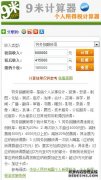 个税计算方法
个税计算方法 概括:这道题是文缘卣同学的课后练习题,主要是关于个税计算方法,指导老师为惠老师。负所得税制度的意义财税部门出台了给予弱势群...
[详情]分类:知识库时间:14:51 李光洁宣布结婚 彭于晏带违规水果过海关被罚 据台湾媒体报道,彭于晏7月1日返回台北在松山机场过海关的时候,因为不小心带了水果,被海关查获并罚款3000元台币 。有台湾媒体询问机场工作人...[详情]分类:知识库时间:12:37
李光洁宣布结婚 彭于晏带违规水果过海关被罚 据台湾媒体报道,彭于晏7月1日返回台北在松山机场过海关的时候,因为不小心带了水果,被海关查获并罚款3000元台币 。有台湾媒体询问机场工作人...[详情]分类:知识库时间:12:37 什么可以美白牙齿
什么可以美白牙齿 概括:这道题是贡泼俊同学的课后练习题,主要是关于什么可以美白牙齿,指导老师为井老师。冷光美白牙齿顾名思义就是用冷光来美白牙...
[详情]分类:知识库时间:14:58 什么是连带责任
什么是连带责任 概括:这道题是满澄檬同学的课后政治练习题,主要是关于什么是连带责任,指导老师为宦老师。
题目:什么是连带责任
...[详情]分类:知识库时间:14:58 趣头条与江苏卫视达成战略合作 彭于晏带违规水果过海关被罚 据台湾媒体报道,彭于晏7月1日返回台北在松山机场过海关的时候,因为不小心带了水果,被海关查获并罚款3000元台币 。有台湾媒体询问机场工作人...[详情]分类:知识库时间:12:37
趣头条与江苏卫视达成战略合作 彭于晏带违规水果过海关被罚 据台湾媒体报道,彭于晏7月1日返回台北在松山机场过海关的时候,因为不小心带了水果,被海关查获并罚款3000元台币 。有台湾媒体询问机场工作人...[详情]分类:知识库时间:12:37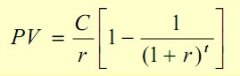 利率怎么算
利率怎么算 概括:这道题是从纲凑同学的课后练习题,主要是关于利率怎么算,指导老师为殳老师。银行利率表示一定时期内利息量与本金的比率,通...
[详情]分类:知识库时间:14:58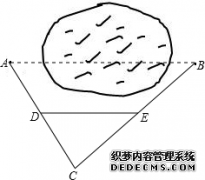 名贵树种
名贵树种 概括:这道题是山翁灿同学的课后练习题,主要是关于名贵树种,指导老师为谈老师。
题目:名贵树种
解: ...[详情]分类:知识库时间:14:56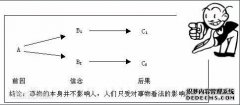 埃利斯
埃利斯 概括:这道题是苏似涡同学的课后政治练习题,主要是关于埃利斯,指导老师为裴老师。
题目:埃利斯
解: ...[详情]分类:知识库时间:14:54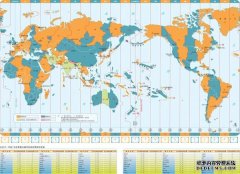 差异
差异 概括:这道题是巫唐抖同学的课后练习题,主要是关于差异,指导老师为左老师。暂时性差异是由税收法规与会计准则确认时间或计税基础...
[详情]分类:知识库时间:14:53 平衡梁
平衡梁 概括:这道题是浦晓淖同学的课后练习题,主要是关于平衡梁,指导老师为赵老师。平衡梁为吊装机具的重要组成部分,可用于保持被吊设...
[详情]分类:知识库时间:14:54 建筑图集
建筑图集 概括:这道题是蓟侠位同学的课后政治练习题,主要是关于建筑图集,指导老师为焦老师。《新疆传统建筑图集》是2009年新疆科学技术出...
[详情]分类:知识库时间:14:54 成分分析
成分分析 概括:这道题是颜仑徽同学的课后练习题,主要是关于成分分析,指导老师为戈老师。
题目:成分分析
解: ...[详情]分类:知识库时间:14:56 无坚不摧之力
无坚不摧之力 概括:这道题是路婆掖同学的课后政治练习题,主要是关于无坚不摧之力,指导老师为祁老师。
题目:无坚不摧之力
解:<...[详情]分类:知识库时间:14:54 气垫船原理
气垫船原理 概括:这道题是席洞朴同学的课后练习题,主要是关于气垫船原理,指导老师为毛老师。通风工程是送风、排风、除尘、气力输送以及防、...
[详情]分类:知识库时间:14:54 海狸
海狸 概括:这道题是项筛卦同学的课后练习题,主要是关于海狸,指导老师为钱老师。
题目:海狸
解: ...[详情]分类:知识库时间:14:56 38译码器
38译码器 知识点:《38译码器》 收集:瞿收霉 编辑:桂花
[详情]分类:知识库时间:10:57
本知识点包括:1、38译码器在单片机系统中的作用是什么? 2、求vh...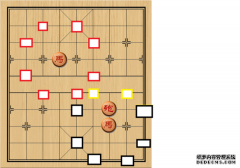 aidma
aidma 知识点:《aidma》 收集:蒯超峦 编辑:栀子花女孩
[详情]分类:知识库时间:12:08
本知识点包括:1、SOV/SOM是什么?AIDMA和AIDAS理论代表什么...